|
|

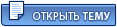
|
Предустановленая Windows. Стоит ли удалять? - 23 страница
|
3 октября 2008 18:56
#441
|
|||
 Посетитель
Посетитель
Репутация: 7 Сообщений: 84 |
tahei, Миллениум и Висту как-то нехочеться даже сравнивать, ибо Миллениум - та же Win98, а Виста, как и ХР, как и 2000 - NT семейство (весьма стабильное семейство). 98 винда (не говорю о 95) - достаточно было 2-3 резета (а иногда и один в неподходящий момент) и всё, пропадали кластеры, терялись фрагменты файлов, систему желательно было переустанавливать, тоже относится и к Миллениум (после этих слов ожидаю услышать, что а) у кого-то н и разу за n-ое количество лет пользования 98 не возникло необходимости нажимать резет или б) на резет нажимал много раз, ничего страшного. Ни верю ни в а) ни в б) А так ещё раз скажу: 95 - забыл что такое, помню что-то проблемное, и всё 98 - тихий ужас (это я сейчас так уже думаю), и переустановка чуть ли не каждый месяц. Стоял у меня и последний билд перед 2000 (может после этого ещё какие были, но уже не ставил) - та же история. миллениум - 2 месяца попыток найти что-то, что нравится, а потом удаление. ставил её только потому, что 2000 дстрибутив потерял 2000 - как и писал 2-3 года и никаких проблем, кроме одой - пара игрушек не встала. ХР - без комментариев, в смысле только хорошее виста (СП1) - пока сказать мало чего могу. чуть больше месяца - полет нормальный. раздражает, что иногда при загрузке когда уже появилось окно со стартом и с иконками долго ещё о чем-то думает, но это бывает так же часто, как у ХР , которая порой долго думала, когда заканчивала работу. P.S. Иногда работа системы выходит за рамки разумного: на одной моей работе (несколько лет назад) был у меня комп, нормально работал, не вис (да я и не делал ничего с ним, что б онт завис, хоть там и 98 была), отдали этот комп тетке в соседний отдел, она когда за него садилась, он мог выключиться, мог зависнуть, мог дискету запороть, при том всё это на наших глазах. Ей говорят - перезагрузись, а она говрит, что он не реагирует, стоит сесть мне, как всё нормально работает. Что это? мистика? или дикий юзер? загадка. В общем скажу одно последнее: на мой взгляд причина ненависти или нелюбви к висте сейчас (основная) одна - её безальтернативность. Вот если б одна и та же модель ноута продавалась в двух исполнениях (Виста или ХР) то может и желчи было б поменьше. Ибо можно б было ответить - не нравится - не бери, а кому понрвится - возьмет и никого слушать не будет. У меня всё. )))) P.P.S. Млин!!!! Букаф та как многа!!! Это не со зла я! )))) Сообщение отредактировал Gromozeka_MF - 3 октября 2008 18:58 --------------------------------------------------------- Acer Aspire Timeline 3810TG-733G25i Win 7 HP Compaq Presario V6000 WinXP Prof SP2 HTC HD2 |
||
|
|
|
3 октября 2008 19:30
#442
|
|||
 Редактор
Редактор
Репутация: 13 Сообщений: 244 |
Цитата: Invincible Ну это вина асера что она не ложит в комплект дрова для хр которые реально есть, Объявить маленькую победоносную и "принудить" китайца снабжать драйверами под ХР. А если серъезно, я об этом и толкую. Не снабжают - это реалии. Зачем уподобляться китайскому комсомолу, создавая себе трудности, что бы их мужественно преодолевать? Да, я согласен, хобби и все такое... Сама цель - купить бук, что бы переустановить ось и разогнать по максимуму. Видимо, отсюда вопросы "Зачем вы купили ноутбук?" С учетом того, что весь новый софт(а он разрабатывается и будет разрабатываться в будующем) железно расчитан на Висту. Этим я хотел сказать только то, что новый софт нельзя обвинить, что он конфликтует с Вистой. И все. Цитата: Gromozeka_MF А вся эта защита от дурака по умолчанию стоит, потому что если дурак, то он её и не включит и не выключит, а если не дурак, то всегда найдет как выключить. Резонно. Добавить нечего. Сообщение отредактировал Bigfan - 3 октября 2008 19:33 --------------------------------------------------------- Прежде, чем задать вопрос, читай FAQ и материалы форума! |
||
|
|
3 октября 2008 20:50
#443
|
|||
 Посетитель
Посетитель
Репутация: 7 Сообщений: 84 |
От себя ещё хочу сказать, что если честно, то мало смысла вижу, если просто писать что "Виста - ацтой, хр - рулит!" или наоборот, тем более в этой ветке. Зайдет сюда новчек, захочет прочитать факты: что хорошего в ХР и в Висте, сравнение, и решит что делать. Его же не интересует, что 75% выбрало ХР, его интересуют причины этого выбора. Может эти причины для него не так уж и важны. А просто говорить, что не нравиться такая ОС, то смысла - ноль. мне вот не нравится анимэ. Ненавижу его. От этого я не сижу ни на сайтах об анимэ, ни на сайтах нелюбителей анимэ и не говорю всем, почему я не люблю анимэ. Мне до него просто параллельно, зато я спокойно смотрю свои лбимые мультики (Пиксар там, дримвокс На этом со своей стороны пока дискуссию прекращаю. )) Сообщение отредактировал Gromozeka_MF - 4 октября 2008 01:01 --------------------------------------------------------- Acer Aspire Timeline 3810TG-733G25i Win 7 HP Compaq Presario V6000 WinXP Prof SP2 HTC HD2 |
||
|
|
|
3 октября 2008 21:20
#444
|
|||
 Посетитель
Посетитель
Репутация: 38 Сообщений: 562 |
тут соседу Win XP переставлял. Три раза и результак каждый раз был разный. Один и тот-же диск. Перевый раз Выскакивала ошибка закрыть программу Эксплоера. Второй раз, ставил на чистый диск, Плеер не хотел запускаться. С третьей попытки, эти программы работали, пропали порты USB. С этого диска у меня дома комп работает нормально. Взял дистрибутив с Вистой, установил, ни одной ошибки. Так и оставил. Соседу до фени что стоит, он в этом не разбирается. Два раза угощал. Говорит глюки пропали. Я не хвалю ВИСТУ, не ругаю ХР. Тут передо мной уже писали сам работаю все отлично, дочь садится, обязательно компьютер зависнет или еще чего хуже. --------------------------------------------------------- ASUS x550J i7-4710HQ CPU @ 2.50GHz 8Gb 1000Gb Win 10 Pro ASUS U24E i7-2620M 4Gb 750Gb Win 10 Pro Выручает Wi-Fi Мегафон А еще я курить бросил в июне 2008 г |
||
|
|
3 октября 2008 23:07
#445
|
|||
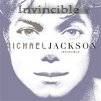 Редактор
Редактор
Репутация: 34 Сообщений: 606 |
Цитата: Gromozeka_MF Соседу до фени что стоит, он в этом не разбирается Согласен тем кому до фени виста подходит в самый раз! Цитата: Bigfan Зачем уподобляться китайскому комсомолу, создавая себе трудности, что бы их мужественно преодолевать? Какие трудности? по сравнению с вистой это сущие пустяки!(не работающая панелька не сравинится с вистой) Цитата: Bigfan Цитата: Gromozeka_MF А вся эта защита от дурака по умолчанию стоит Так подождите выходит что по умолчанию виста создавалась для дурака?А ну тогда понятно почему она пытается взять все управление на себя.... --------------------------------------------------------- Acer 5930G (P7350, 3Gb DDRII, GF9600GT 512 DDR3, WD 250Gb,WinXP) + Asus P750 ПК:P-E2200 @ 3.36Ghz, 2х1024Mb DDRII, ATI Radeon HD 4850 (725/2260) 512 GDDR3, Seagate Barracuda 250gb+Samsung F1 640gb, Asus Extreme Power 650W. |
||
|
|
|
4 октября 2008 00:24
#446
|
|||
 Посетитель
Посетитель
Репутация: 7 Сообщений: 84 |
Invincible, Это, конечно, не принципиально, но на всякий случай уточню: то, что ты (или вы, как удобней) процитировал в первой строчке - не моя цитата. А последнее: она создавалась и для дурака тоже. Если б по умолчанию защита была б отключена, то дурак бы её не включил (ну не хватит у него мозгов), а не дурак, или дурак заинтересованный (ну в смысле юзер продвинутый, без обид, сам себя к таким причисляю P.S. Еще хочу извиниться за подмену понятий, а всё пошло от поговорки "защита от дурака", где имеется ввиду не дурак, а человек неосведомленный. Я это имел ввиду. Сообщение отредактировал Gromozeka_MF - 4 октября 2008 00:45 --------------------------------------------------------- Acer Aspire Timeline 3810TG-733G25i Win 7 HP Compaq Presario V6000 WinXP Prof SP2 HTC HD2 |
||
|
|
|
4 октября 2008 00:27
#447
|
|||
 Редактор
Редактор
Репутация: 63 Сообщений: 721 |
Поставил Висту то ли в марте, то ли в апреле 2007го... Я следил за новостями об этой ОС и с нетерпением ждал, когда же ее можно будет "пощупать". Очень уж надоела XP... Поставил. Заработала без проблем. Была только 1 проблема - OpenGL игры не работали, но не по вине самой Висты, а потому что nVidia не написала нужный драйвер вовремя. Сначала скажу свое мнение насчет якобы минусов Висты: 1. "Виста сырая, глючит" и т.п. Хм, если вы ставите драйвера от XP, то определенно вы правы - Виста будет глючить. Да, бывает, что программы глючат, но обратимся к человеческой психологии - во все времена человек искал причину проблем в неизведанном. Виста - новая ОСь, пользователь видит в ней только неизведанное... Поэтому если какая-то программа виснет или вылетает, кого проще обвинить? Конечно же Висту! SP1 для Висты, между прочим, действует как бальзам - обычная Виста, согласен, в некоторых ситуациях медленная - например, при копировании файлов - SP1 это все исправляет. 2. Висте нужен очень навороченный комп. Когда забирал ноутбук из магазина, продавец предложил поставить XP. Я отказался. Он сделал страшные круглые глаза и сказал "Да она будет виснуть! Ноут ее не потянет! Тормозить все будет!" (ноут 2,2 ггц, 3 гб оперативки...). Мда уж, на такой системе все что угодно зависнет 3. В Висте нет ничего нового, кроме красивых прозрачных окошек. Часто слышу это высказывание. В Висте очень много чего переделано, много доделано и улучшено по сравнению с предыдущими ОС... Вообще, этот вопрос мне трудно аргументировать, надо поискать инфу по этому поводу. Кажется, 70% кода было переписано, что ли. 4. В Висте неудобно работать. Некоторым действительно неудобно в ней работать... ну привык человек к XP (2000, Win98, Mandriva и т.п.), не может он там работать. Но компьютерный прогресс не стоит на месте, надо осваиваться. Не вечно же сидеть на XP и игнорировать Висту? Ну а теперь перейду к тем плюсам, которые надо выделить: 1. Удобство. Лично мне намного удобней работать в Висте, чем в других операционках. Виста очень проработанная система - начиная от измененного размера кнопки закрытия окна и заканчивая Центром управления сетями. Все всегда под рукой, каждый участок экрана занят чем-либо полезным. 2. Стабильность. Бывало так, что компьютер не перезагружался в течении недели. Ни одного зависания, ни одного глюка. По-моему, только за это стоит пользоваться Вистой. Кстати, приведу один пример работы с сетями на Висте: раньше у меня был старый телефон Siemens S65,я его использовал как GPRS-модем. В XP связь постоянно рвалась (каждые час-два), а в Висте интернет мог проработать целый день без разрыва. И еще пример: у меня была разогнана видеокарта, в один прекрасный день кулер сломался... А я этого и не заметил. Удивлялся еще - почему драйвер видеокарты все время перезапускался? А знаете ли вы, что будет в подобной ситуации на других системах? Конечно же, система повиснет и выдаст синий экран смерти. Виста же просто перезапустит драйвер и будет худо-бедно, но работать... пока видеокарта не сгорит 3. Безопасность. Виста защищенней XP, намного более устойчива к вирусам. Значит, меньше нервов тратится при работе в Интернете, можно спокойно работать за ноутбуком, а не трястись, проверяя все подряд антивирусом... 4. Лицензия. Покупая ноутбук, мы покупаем и Висту в придачу к нему. Плохо, что нет выбора - нельзя было выбрать XP... Но раз купили, почему бы не пользоваться? Я часто слышу от знакомых: "Купил ноутбук, там была эта Виста, конечно, я ее сразу снес и поставил XP". Мне кажется, люди при покупке не понимают, что именно они покупают... А ведь Виста это часть ноутбука и они покупают ее тоже... То же самое, что если бы купили пиво, дали бы сухарики в придачу к нему, сухарики выбрасили и купили рыбку... А чем сухарики не устроили-то? Фуф, сколько написал. Это крик моей души Напоследок хочу сказать еще один аргумент - ну зачем ее сносить? Зачем искать неприятностей на свою голову, начиная от неработающих тачпада, Intel Turbo Memory и заканчивая морокой с установкой ноутбучного софта? Если работает, то ничего не трогай - заповедь программиста! Сообщение отредактировал [Dima] - 4 октября 2008 00:29 |
||
|
|
4 октября 2008 10:58
#448
|
|||
 Редактор
Редактор
Репутация: 13 Сообщений: 244 |
Цитата: Invincible Так подождите выходит что по умолчанию виста создавалась для дурака?А ну тогда понятно почему она пытается взять все управление на себя.... Меня опять превратно поняли. На нашем уровне, ну, плюс - минус, все пользователи делятся на "юзеров" и "ламеров". Юзеры - это те, кто хоть чуть-чуть понимают, что делают. Ламеры - это те, кто работает на компьютере, не зная "тонкостей" настройки и не задумываясь об этом. Компютер для них - не хобби, а инструмент... как лопата, к примеру. Так вот народное выражение "защита от дурака" я понимаю, как "защита от ламера" и только. При этом в других вопросах по жизни, ламер, как правило, дает фору юзеру... Сообщение отредактировал Bigfan - 4 октября 2008 11:03 --------------------------------------------------------- Прежде, чем задать вопрос, читай FAQ и материалы форума! |
||
|
|
4 октября 2008 11:45
#449
|
|||
 Посетитель
Посетитель
Репутация: 7 Сообщений: 84 |
Bigfan, Цитата: Bigfan На нашем уровне, ну, плюс - минус, все пользователи делятся на "юзеров" и "ламеров". Так вот народное выражение "защита от дурака" я понимаю, как "защита от ламера" и только. Ну примерно тоже самое я и хотел сказать. ))) Но опять таки, это не означает, что система изначально задумана для "ламеров". Она сделана и для "юзеров" тоже. Сообщение отредактировал Bigfan - 4 октября 2008 13:03 --------------------------------------------------------- Acer Aspire Timeline 3810TG-733G25i Win 7 HP Compaq Presario V6000 WinXP Prof SP2 HTC HD2 |
||
|
|
|
4 октября 2008 14:31
#450
|
|||
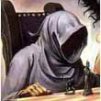 Посетитель
Посетитель
Репутация: 58 Сообщений: 400 |
вам не надоело переливать из пустого в порожнее. чем столько писать ,написали бы мануал для ламера и юзера,кто ,как и что отключает и оптимизируют.и т.д. куда в нете не зайдёшь,почти везде одно ,виста отстой и т.д. что остаётся делать людям ,снос и установка хр. посмотрите сколько мануала на хр и линукс и сколько на висту и мас. даже зайдя сюда на сайт,что читаешь первым делом,ага сделай бекап и сноси висту,скачай дрова и ставь хр.что все удачно(неудачно) проделывают.многие на вопрос ,чем виста плоха ,ответить даже немогут,только и говорят ,вот там то писали и там. с уважением |
||
|
|
|
4 октября 2008 15:07
#451
|
|||
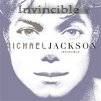 Редактор
Редактор
Репутация: 34 Сообщений: 606 |
Цитата: Gromozeka_MF Цитата: Bigfan На нашем уровне, ну, плюс - минус, все пользователи делятся на "юзеров" и "ламеров". Так вот народное выражение "защита от дурака" я понимаю, как "защита от ламера" и только. Ну примерно тоже самое я и хотел сказать. ))) Но опять таки, это не означает, что система изначально задумана для "ламеров". Она сделана и для "юзеров" тоже. smile Ребята вы совсем забыли про то что говорил по этому поводу микрософт, а именно что на первом плане стояла защита ядра системы от вирусов, сетевых атак, стелсов и т.д. и т.п. а не от "ламера"(а еще точнее для ламера),и что все остальное нам до фени что мол для большинства пользователей хр слишком была сложная и во во время ее настройки люди ломали ее а потом жаловались что дядя бил - дибил( а оказалось не дядя дебил а тот кто хр поломал), и что поэтому и совместимости практически никакой с другими ос, короче сварганили они таки ось для ламеров хотя пожалуй соглашусь с тем что ламер может причинить вред больше чем самый страшный вирус --------------------------------------------------------- Acer 5930G (P7350, 3Gb DDRII, GF9600GT 512 DDR3, WD 250Gb,WinXP) + Asus P750 ПК:P-E2200 @ 3.36Ghz, 2х1024Mb DDRII, ATI Radeon HD 4850 (725/2260) 512 GDDR3, Seagate Barracuda 250gb+Samsung F1 640gb, Asus Extreme Power 650W. |
||
|
|
|
30 ноября -0001 00:00
#452
|
|||
 Редактор
Редактор
Репутация: 63 Сообщений: 721 |
Цитата: Invincible Ребята вы совсем забыли про то что говорил по этому поводу микрософт, а именно что на первом плане стояла защита ядра системы от вирусов, сетевых атак, стелсов и т.д. и т.п. а не от "ламера"(а еще точнее для ламера) В принципе согласен, только вот система UAC с раздражающими окошками как раз-таки для ламеров - призвана раздражать и пугать пользователя, чтобы он задумался - а то ли он делает, что надо? Вообще, система действительно защищенной ото всех оказалась, это громадный плюс. Цитата: Invincible и что все остальное нам до фени что мол для большинства пользователей хр слишком была сложная и во во время ее настройки люди ломали ее а потом жаловались что дядя бил - дибил( а оказалось не дядя дебил а тот кто хр поломал) Все дело в повсеместном распространении программ для "подстройки" системы. Юзеры галочек понаставят, а потом мучаются... Виста в этом плане ничем не отличается, просто еще мало таких прог... Цитата: Invincible и что поэтому и совместимости практически никакой с другими ос, короче сварганили они таки ось для ламеров хотя пожалуй соглашусь с тем что ламер может причинить вред больше чем самый страшный вирус В свое время про XP тоже говорили - ось для ламеров, потому что окошки красивые синенькие... И что говорят теперь? Времена меняются... Добавлено Сегодня, 15:53 Цитата: tuhran многие на вопрос ,чем виста плоха ,ответить даже немогут,только и говорят ,вот там то писали и там. Полностью согласен! Слышали об этом все, но фактами не могут подтвердить. Сообщение отредактировал [Dima] - 4 октября 2008 15:53 |
||
|
|
4 октября 2008 17:18
#453
|
|||
 Посетитель
Посетитель
Репутация: 38 Сообщений: 562 |
tuhran, Вот здесь посмотри. http://forum.netbynet.ru/index.php?showtopic=74552 --------------------------------------------------------- ASUS x550J i7-4710HQ CPU @ 2.50GHz 8Gb 1000Gb Win 10 Pro ASUS U24E i7-2620M 4Gb 750Gb Win 10 Pro Выручает Wi-Fi Мегафон А еще я курить бросил в июне 2008 г |
||
|
|
4 октября 2008 18:00
#454
|
|||
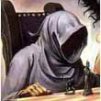 Посетитель
Посетитель
Репутация: 58 Сообщений: 400 |
vovka2004 а мне это зачем,я и сам знаю как настроить и у меня всё работает, очём неоднократно писал. надеюсь это пригодится кому нибудь. |
||
|
|
|
4 октября 2008 19:50
#455
|
|||
 Редактор
Редактор
Репутация: 13 Сообщений: 244 |
Цитата: tuhran надеюсь это пригодится кому нибудь. Ты не справедлив к трудам участнЕГов этой темы. И в инете полно рекомендаций. Другое дело, что надо изучать и отключать самомтоятельно. Просто юзеры выбирают ХР, а ламеры - то, что идет с ноутбуком, или то, что юзеры установят. Сообщение отредактировал Bigfan - 4 октября 2008 19:50 --------------------------------------------------------- Прежде, чем задать вопрос, читай FAQ и материалы форума! |
||
|
|
4 октября 2008 21:21
#456
|
|||
 Редактор
Редактор
Репутация: 63 Сообщений: 721 |
Цитата: Bigfan Просто юзеры выбирают ХР, а ламеры - то, что идет с ноутбуком, или то, что юзеры установят. Не согласен! Я программист, явно продвинутый юзер и я выбираю Висту! |
||
|
|
5 октября 2008 03:56
#457
|
|||
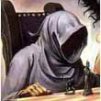 Посетитель
Посетитель
Репутация: 58 Сообщений: 400 |
Microsoft Windows Vista небольшой мануал ,что я делаю на своём буке Acer Aspire 7520G с вистой хоме. получилось очень много ,прошу прощения,надеюсь,что кому-нибудь пригодится,за ошибки в грамматике ,также извиняюсь.будут вопросы ,отвечу.успехов. 1- после установки висты с рековери двд (который необходимо сделать сразу после покупки ) или востановление с скрытого раздела(по желанию можно оставить его или удалить ,кому как удобней) отключаю UAC 1. Нажимаем Windows Key + R (winkey + R); 2. В диалоге Run пишем "msconfig" без кавычек; 3. Идем на закладку Tools, прокручиваем список до конца и выбираем "Disable UAP"; 4. Появляется консоль, которая сообщает "Command completed successfully" – команда выполнена успешно; 5. Перезагружаем компьютер и наслаждаемся свободой. также можно скачать утилитку(бесплатно) TweakUAC (анг. яз) и там выбрать необходимый пункт. 2-затем ставлю русский язык ,как поменять язык в виста хоме ,написал в самом низу. ставится только без сп1,с сп1 непойдёт. 3-Центр обеспечения безопасности - изменение способа предупреждений цб-неуведомлять и не оторажать этот значок,потом в службах можно его совсем отключить. 4-делаем значки на рабочем столе меньше,больше клик мышкой на любом значке и удерживаем клавишу сtrl (strg -нем.кл.) крутим колёсик. 5-удаляю предустановленые программы те которые мне не нужны это каждый должен определить для себя. Панель управления\Программы и компоненты-это Microsoft Office – 60-Tage-Testversion, Acer Arcade Deluxe, NTI CD & DVD-Maker 7, Acer Tour, CyberLink PowerProducer, Acer DataSecurity, Acer eLock,Acer Presentation, Acer ScreenSaver, Activation Assistant for the 2007 Micr. Office suite, LiveUpdate (symantec Cor.), Microsoft Works, Norton Inter. Security , NTI Backup, игры , которые вместе с асеr идут ,сначала скопировать папку Acer GameZone, на другой раздел харда и удалить по очереди ,когда надо запускаю от туда (куда скопировал) и они работают не прося ключа. также удаляю yahoo toolbar .Далее-Панель управления\Программы и компоненты-включ. и отключ. компонентов виндовс-снимаем галку конференц зал ,есле ненужен,удалёное разностное сжатие-советую,можно дополнительные компон. для планшетных пк,но если отключить неработают ножницы встроеная в висту прога для снятия скриншотов с экрана монитора.также игры если не играем или выборочно. 6-затем диск С: Program Files \удаляем папки оставшиеся от програм(удалёных) нами ранее -NewTech Infosystems,Acer GameZone,CyberLink,Yahoo! дальше С: папка Acer удаляем папки AcerTour, ScreenSaver. дальше С:папки DRV, Book. также С: папка пользователи -общие-удаляем из папок файлы- Общие видео,Общие изображения,Recorded TV,Общая музыка. 7- панель управления -система -дополнительные параметры системы -защита системы ,кто использует функцию востановлния ,не отключать. В панели управления - система -дополнительные параметры системы-здесь можно настроить визуальные эфекты -изменить файл подкачки .удалёное использование -снимаем галку удалёный помощник(если не надо)тамже можно прочитать,что это такое.оборудование- диспетчер устройств- дисковые устройства-выбирете ваш хард -свойства-политика-включить повышенную производительность.(прочтите там для чего это). 8-отключаем режим гибернации-выбираем диск -с-свойства-очистка диска-ставим галку-очистка файлов режима гибернации ,если не используем спящий режим.Отключение режима гибернации Отключение гибернации с помощью консоли-нажимаем WinKey+R-в окне командной строки вводим powercfg -H OFF, ок. 9-диск С: свойства, снимаем галку с индексировать этот диск для более быстрого поиска-ок. 10-Отключение мониторинга производительности,скачайте утилиту Extensible Performance Counter List и установите ее, затем запустите файл Exctrlst.exe, расположенный в папке C:\Program Files\Resource kit\.Выбираем каждый счетчик в окне 'Extensible performance counters' и убираем галочку у пункта 'performance counters enabled'. Повторяем операцию для каждого счетчика. 11-нажимаем WinKey+R и пишем msconfig -загрузка галочка без GUI-применить,дальше -автозагрузка-снимаем галки ,кроме launch manager перезагрузка или перезапустить эксплорер,через выход из системы. 12-дефрагментация 13-устанавливаю Acronis True Image Home v10 0 4942 и делаю бэкап. 14-отключаю службы службы отключать осторожно,желательно запоминать их первичное состояние эти службы я отключаю у себя, KtmRm для координатора распределенных транзакций (KtmRm for Distributed Transaction Coordinator) – Отключено. ReadyBoost – если не хотите использовать флэш-память для ускорения работы системы – Отключено, Веб-клиент (WebClient) – Отключено. Вторичный вход в систему (Secondary Logon) – Обязательно ОТКЛЮЧИТЬ! Диспетчер удостоверения сетевых участников (Peer Networking Identity Manager) – Отключено. вручную Защитник Windows (Windows Defender) – Отключено. Лучше поставить стороннюю программу. Информация о совместимости приложений (Application Experience) – Отключено. У вас уже стоят приложения, не так ли? Клиент отслеживания изменившихся связей (Distributed Links Tracking Client) – Отключено. Координатор распределенных транзакций (Distributed Transaction Coordinator) – Отключено. Ловушка SNMP (SNMP Trap) – Отключено. вручную Локатор удаленного вызова процедур (RPC, Remote Procedure Call Locator) – Отключено. вручную Модули ключей IPsec для обмена ключами в Интернете и протокола IP с проверкой подлинности (IKE and AuthIP IPsec Keying Modules) – Отключена. Настройка служб терминалов (Terminal Services Configuration) – Отключено. Обнаружение SSDP (SSDP Discovery) – Отключено. Обозреватель компьютеров (Computer Browser) – Отключено. Общий доступ к подключению Интернета (Internet Connection Sharing) – Отключено. Поиск Windows (Windows Searcher) – Если мало ищете на своем компьютере, то Отключено. Публикация ресурсов обнаружения функции (Function Discovery Resource Publication) – Отключено. вручную Распространение сертификата (Certificate Propagation) – Отключено.вручную Репликация DFS (DFS Replication) – Отключено.вручную Сборщик событий Windows (Windows Event Collection) – Отключено.вручную Сервер (Server) – если компьютер не используется как сервер и не нужен общий доступ к файлам и папкам – Отключено. Сетевой вход в систему (Netlogon) – Отключено.вручную Служба автоматического обнаружения веб-прокси WinHTTP (WinHTTP Web Proxy Auto-Discovery Service) – Отключено.вручную Служба перечислителя переносных устройств (Portable Device Enumerator Service) – Отключено. Служба помощника по совместимости программ (Program Compatibility Assistant Service) – Отключено. Служба регистрации ошибок Windows (Windows Error Reporting Service) – Отключено. Служба удаленного управления Windows (Windows Remote Management (WS-Management)) – Отключена. Фоновая интеллектуальная служба передачи (BITS) (Background Intelligence Transfer Service) – Отключено. 15-устанавливаю утилиту XP Tweaker RE v1.53 build 78 -данная прога для хр ,о чём непременно виста сообщит,я соглашаюсь ,но жму ок и она благополучна работает и отключает ,то что надо ,без надобности лазания иредактирования в реестре.это не чистилка. Далее установка дров на мышь ,дрюкер и т.д. если надо ;также прог и т.д.установка сп1,после если всё работает можно проделать это-Для запуска “Windows Vista SP1 File Removal Tool”, откройте окно командной строки (cmd.exe), или просто нажмите комбинацию клавиш “WIN + R” и введите следующую команду:vsp1cln.exe ,удаляет старые файлы ,которые остаются для того,если вы вдруг захотите сп1 удалить. панель пуск ,думаю сам каждый под себя настроит. далее разные настройки ,кому ,что пригодится. многий материал взят с разных сайтов и книг. Снимок по желанию. Продвинутые пользователи привыкли использовать клавишу PrintScr для получения снимка экрана, но в Vista есть более продвинутый способ. Вы можете использовать встроенное средство Snipping Tool (Ножницы) для захвата любого объекта на экране, а затем снабдить его аннотациями, сохранить или сделать его общедоступным. Просто используйте мышь для захвата в виде любой фигуры, прямоугольника, всего окна или полного экрана. После того, как выполнен захват, полученное изображение передается в окно разметки, где Вы можете добавить аннотации, сохранить или сделать его общедоступным. Бонус: если произвести захват из окна Internet Explorer (но не из Firefox или Opera) и сохранить результат как HTML файл, то ссылки URL автоматически добавятся к изображению. мените место Ваших материалов. Персональные папки, несомненно, удобны, но не всегда располагаются там, где хотите Вы. К счастью, Вы можете сменить место положения Ваших папок легко и непринужденно. Щелкните на имени пользователя в правом верхнем углу меню Start (Пуск), чтобы открыть Ваш профиль. Правой кнопкой мыши нажмите на Documents (Документы) и выберите Properties (Свойства). Затем щелкните Location (Папка) | Move (Переместить) и выберите новое расположение или даже создайте новое. Вас спросят, действительно ли Вы хотите переместить документы; выберите конечно, Yes (Да). Но не пытайтесь проделать то же самое с общими папками: у них есть закладка Location (Папка), но нет кнопки Move (Переместить). Раскройте потенциал меню Send To (Отправить). Меню Send To (Отправить) – это удобный способ быстро переместить файлы в часто используемые места расположения. Однако, расположение по умолчанию – это избранное от Microsoft, что может не совпадать с Вашим понятием избранного. В Windows XP была возможность добавить пункты в меню Send To (Отправить), поместив ярлык в папку Send To (Отправить). Но попробуйте сделать то же самое с меню Send To (Отправить) в Вашей персональной папке в Vista, и Вы получите сообщение “отказано в доступе”. Это потому, что на самом деле это просто ярлык, а реальную папку Вы найдете по адресу: C:\Users\username\AppData\Roaming\Microsoft\Windows\SendTo Сюда Вы и можете добавить свои ярлыки. Более быстрый запуск приложений. Когда Вы помещаете элементы в Quick Launch bar (Панель быстрого запуска, небольшая панель с иконками справа от кнопки Start (Пуск)), Windows Vista автоматически назначает им сочетание клавиш – по крайней мере, десяти первым элементам точно. Просто нажмите на клавишу Windows и цифровую кнопку, соответствующую номеру иконки на панели. Например, чтобы запустить третье по счету приложение в панели быстрого запуска, нажмите Windows-3. Не видите Панель быстрого запуска? Нажмите правой кнопкой мыши на пустом месте панели задач и выберите ее в меню Toolbars (Панели). Знание об автозапуске. Функциональность Autoplay (Автозапуск) в XP была очень уж простой, но Vista делает ее богатой с помощью апплета панели управления (включая поддержку Blu-ray и HD DVD). Введите Programs в меню Start (Пуск) и нажмите Enter (Ввод) и Вы получите полный контроль. Увеличьте скорость. Vista кажется медленнее, чем XP? По умолчанию настройки энергопотребления в плане “Power Saver” (Экономия энергии) ограничивают процессор на уровне 50% его производительности. Откройте панель Power Options (Электропитание) и измените план электропитания на "High Performance" (Высокая производительность), чтобы дать полный газ. Поиск везде. Поисковым движком для Internet Explorer по умолчанию является MSN.com. Фу! Щелкните на стрелочке выпадающего меню рядом с иконкой IE с изображением лупы и выберите "Find More Providers…" (Найти других поставщиков…). Добавьте Amazon, eBay и MTV для большей работоспособности. Запускайте приложения быстрее. Надо найти определенную программу? Не продирайтесь сквозь все эти списки в меню кнопки Start (Пуск), просто внизу в строке поиска введите пару символов названия программы, и ее имя появится. Держите персональные данные обособленно. Вы можете добавить заглавия, рейтинги и другие данные к Вашим песням и фотографиям. А может быть, Вы захотите сделать их общедоступными, но без Ваших персональных заметок. Нажмите на файле правой кнопкой мыши, выберите Properties (Свойства), затем закладку Details (Подробно), где щелкните ссылку внизу "Remove Protection and Personal Information" (Удаление свойств и личной информации). Поиск средствами родного языка. Включите встроенную функцию поиска средствами родного языка; она находится на закладке Search (Поиск) в панели управления Folder Options (Свойства папки). Теперь Вы можете ввести, например, files created last month (файлы созданные за последний месяц) или music by Tom Lehrer (музыка Тома Лерера). Договоритесь о встрече. Vista имеет календарь, который позволяет Вам соотносить свое расписание с другими в режиме реального времени. Введите Calendar (Календарь) в меню Start (Пуск) для его запуска. Добавьте несколько записей и нажмите меню Share (Общий доступ) и все! Пошлите факс. У Вас может быть кабельный модем, но дело в том, что операционная система также имеет встроенный факс-модем. Используйте его преимущества при помощи интегрированного в Vista программного обеспечения Windows Fax and Scan (Факсы и сканеры Windows). Улучшите совместимость. Проблемы со старыми программами, которые Вы любите, и которые не хотят запускаться в Vista? Зайдите в Help and Support (Справка и поддержка) и введя compatibility (совместимость) запустите мастер совместимости для той программы, которая должна работать в новой ОС. Получите виртуальную клавиатуру. Windows Vista имеет виртуальную клавиатуру, полезную, если реальная вышла из строя. Просто введите OSK в поле поиска меню Start (Пуск) и нажмите ввод для вызова виртуальной клавиатуры и используйте мышь для ввода данных. Использование флажков для выделения (выбора) файлов и папок В Windows Vista есть удобная возможность помечать для выделения фалы и папки с использованием флажков (чекбоксов). Это удобнее чем выделять объекты удерживая Ctrl, но эта функция отключена по умолчанию. Для ее включения проделайте следующее: Откройте Проводник и нажмите один раз клавишу Alt - таким образом мы инициализируем отображение стандартного меню вверху окна проводника, которое срыто по умолчанию. Выберите в меню пункт Сервис, далее выберите пункт Свойства папки и перейдите на вкладку Вид Отметьте параметр Использовать флажки для выбора элементов и нажмите ОК Теперь слева возле каждого файла и папки появилась возможность отметить их поставив флажок, а в заголовках колонок сортировки можно поставить флажок для выделения всех объектов открытой папки. Как изменить действие по умолчанию для кнопки выключения в меню Пуск Зайдите в Панель управления, выберите Электропитание и нажмите Изменение параметров плана и далее Изменить дополнительные параметры питания - Кнопки питания и крышка - выберите нужное действие. Как запретить пользователю менять расположение папки Мои документы и других папок профиля Политика, запрещающая пользователю изменять путь к папке "Мои документы" изменена в Windows Vista. Теперь эта политика в Windows Vista запрещает пользователям переназначать любые папки в профиле и называется "Запретить пользователю переназначение папок профиля" Когда политика включена в сети пользователи Windows Vista не смогут вручную переназначить пути к любым папкам их профиля. Но пользователям предыдущих версий Windows будет недоступно изменение только расположения папки "Мои документы" По умолчанию эта политика не включена в Windows Vista и пользователи могут вручную изменить расположение папки "Мои документы". При включенной политике, когда пользователь попытается изменить расположение папок профиля, ему будет показано уведомление о том, что эта возможность ограничена политикой. Для включения этой политики выполните следующие действия: 1. Нажмите Пуск, в строке поиска напишите gpedit.msc и нажмите Enter 2. В левой панели редактора групповой политики разверните "Конфигурация пользователя", далее "Административные шаблоны" и выберите "Рабочий стол" 3. В правой панели редактора групповой политики откройте параметр "Запретить пользователям изменять путь папок профиля" По умолчанию пользователь может изменить место папок его личного профиля, таких как «Документы», «Музыка» и т. д., введя новый путь на вкладке «Размещение» диалогового окна «Свойства» этой папки. После включения этого параметра пользователь не сможет изменять путь к папкам профиля. драйвер LUAFv Итак, как же отключить самому данный драйвер? Думаю, многие захотят самостоятельно отключить драйвер LUAFv, чтобы они сами могли убедиться в правоте моих исследований по данному вопросу. Итак, вот он. Конечно же, делаете вы всё на собственный страх и риск, я не несу ответственности, если после данных манипуляций ваш компьютер воспламенится или взорвется. Откройте редактор реестра Перейдите в раздел HKEY_LOCAL_MACHINE\System\CurrentControlSet\Services\luafv Нажмите два раза на строке со значением "start" и установите его значение на 4. Перезагрузитесь и узрите сокращение времени загрузки. Как добавить в Games Explorer любимую игру? Сколько пользователей бились над проблемой добавления информации об игре в Games Explorer из Windows Vista? Как оказалось, сделать это не так уж и сложно, при этом никаких дополнительных инструментов вовсе не требуется. Проблема состоит в том, что большинство старых игр никогда не появятся в Games Explorer. Да что там старые - даже сегодня не все игры могут добавлять информацию о себе. Но если есть проблема, то и решение обязательно найдется. Так случилось и в нашем случае. Одни из первых попыток упростить и автоматизировать добавление информации об игре - обложки, издателя, разработчика и т.д. - принадлежат Райкеру (проект "Сумашедшая Оклахома"). Однако, метод требует наличия знаний Restorator, но не все знают это приложение и, тем более, не все умеют с ним работать. На днях на форумах www.neowin.net один пользователь под ником marinexx предложил более простой и удобный способ, не требующий дополнительных инструментов, но подразумевающий начальные знания реестра. Идея проста: перезаписать существующий рабочий ярлык в Games Explorer новым по вашему выбору, то есть не создавать свой ярлык, а модифицировать уже рабочий. Затем Vista снова создаст файл, а вы, в свою очередь, сможете проделать тот же трюк с другими ярлыками. Вот некоторые адреса, которые использованы в нашем гиде: BoxArtFolder = C:\Users\[Имя пользователя]\AppData\Local\Microsoft\Windows\GameExplorer\GamesBoxArt GamesExplorer = Start->Games (Vista Games Explorer) RegistryPath = HKEY_LOCAL_MACHINE_\Software\Microsoft\Windows\CurrentVersion\GAMEUX\S-...-...\ (отличается от компьютера к компьютеру) Итак, вот и сам гид: Открываем Windows Explorer/Проводник, идем в Folder Options/Свойства папки и отмечаем галочкой опцию Show hidden files and folders/Показывать скрытые файлы и папки. В папке C:\Users\[Имя пользователя]\AppData\Local\Microsoft\Windows\GameExplorer\GamesBoxArt находим изображение {0C8E9B05-09E6-4FDA-938F-D22F73AD5CD0}.jpg - именно под таким номером проходила обложка к Half-life: Source Теперь загружаем необходимую обложку для нового ярлыка (к примеру, для Oblivion), сохраняем на Рабочий стол и переименовываем ее в {0C8E9B05-09E6-4FDA-938F-D22F73AD5CD0}.jpg (ранее такое имя было у обложки Half-life) Копируем файл в папку BoxArtFolder, возникает диалог с вопросом, хотите ли вы заменить файл, подтверждаем и заменяем Снова открываем редактор реестра, идем в ветку HKEY_LOCAL_MACHINE_\Software\Microsoft\Windows\CurrentVersion\GAMEUX\S-...-...\, изменяем информацию о игре с идентификатором {F9C9CC58-1D27-44A8-846E-7F1001048DC4} (стандартные игры находятся в ветви HKEY_LOCAL_MACHINE_\Software\Microsoft\Windows\CurrentVersion\GAMEUX\Games). Как правило, требуется обновить следующие ключи: AppExePath, ConfigApplicationPath, Title, поэтому меняем информацию с Half-life на Oblivion Идем в GamesExplorer, обновляем окно (должна появиться обложка Oblivion, щелкаем правой кнопкой на ярлыке и выбираем Customize/Настроить, указываем новые пути для запуска). Наверное, ни для кого не секрет, что в Windows Vista есть встроенный тест, который позволяет оценивать производительность компонентов и системы в целом. Индекс производительности Windows измеряет возможности аппаратной и программной конфигураций компьютера и представляет результат измерения как число, называемое базовым индексом производительности. Более высокое значение базового индекса производительности означает, что компьютер будет работать лучше и быстрее, особенно при выполнении более сложных и ресурсоемких задач, чем компьютер с более низким значением базового индекса. Но оказывается, что встроенный тест можно запускать с различными параметрами командной строки. Например, чтобы увидеть знаменитую “Аврору” (северное сияние), откройте командную строку и выполните команду: winsat aurora Чтобы запустить 3-х мерную сцену с разноцветными летающими объектами, выполните команду: winsat d3d -texshader -totalobj 50 Чтобы запустить 3D сцену с разноцветными летающими шарами, выполните команду: winsat d3d -objs C(20) -texshader -totalobj 50 Узнать производительность оперативной памяти можно командой: winsat mem Для того чтобы протестировать процессор на скорость компрессии по алгоритму LZW, выполните команду: winsat cpu -compression Протестировать скорость видеокарты и её видеопамяти можно следующей командой: winsat dwm Системные команды и выражения drwtsn32 Dr. Watson drwtsn32 iexpress IExpress Iexpress wab Адресная книга gpedit.msc Групповая политика dfrg.msc Дефрагментация дисков verifier Диспетчер проверки драйверов utilman Диспетчер служебных программ ntmsoprq.msc Запросы операторов съемных ОЗУ syskey Защита БД учетных записей wmimgmt.msc Инфраструктура управления dcomcnfg Консоль управления secpol.msc Локальные параметры безопастности lusrmgr.msc Локальные пользователи и группы Bluetooth fsquirt Мастер передачи файлов control schedtasks Назначенные задания msconfig Настройка системы ddeshare Общие ресурсы DDE fsmgmt.msc Общие папки mstsc Подключение к рабочему столу perfmon.msc Производительность eventvwr.rnsc Просмотр событий chkdsk Проверка дисков sysedit Редактор системных файлов eudcedit Редактор личных символов regedit Реестр rsop.msc Результатирующая политика certmgr.msc Сертификаты DirectX dxdiag Служба диагностики ciadv.msc Служба индексирования services.msc Службы dcomcnfg Службы компонентов ntmsmgr.msc Съемные ЗУ telnet Телнет mrt.exe Удаление вредоносных программ diskmgmt.msc Управление дисками compmgmt.msc Управление компьютером mstscoo Управление рабочим столом Консольные команды Для получения сведений об определенной команде наберите HELP <имя команды> ASSOC Вывод либо изменение сопоставлений по расширениям имен файлов. AT Выполнение команд и запуск программ по расписанию. ATTRIB Отображение и изменение атрибутов файлов. BREAK Включение/выключение режима обработки комбинации клавиш CTRL+C. CACLS Отображение/редактирование списков управления доступом (ACL) к файлам. CALL Вызов одного пакетного файла из другого. CD Вывод имени либо смена текущей папки. CHCP Вывод либо установка активной кодовой страницы. CHDIR Вывод имени либо смена текущей папки. CHKDSK Проверка диска и вывод статистики. CHKNTFS Отображение или изменение выполнения проверки диска во время загрузки. CLS Очистка экрана. CMD Запуск еще одного интерпретатора командных строк Windows. COLOR Установка цвета текста и фона, используемых по умолчанию. COMP Сравнение содержимого двух файлов или двух наборов файлов. COMPACT Отображение/изменение сжатия файлов в разделах NTFS. CONVERT Преобразование дисковых томов FAT в NTFS. Нельзя выполнить преобразование текущего активного диска. COPY Копирование одного или нескольких файлов в другое место. DATE Вывод либо установка текущей даты. DEL Удаление одного или нескольких файлов. DIR Вывод списка файлов и подпапок из указанной папки. DISKCOMP Сравнение содержимого двух гибких дисков. DISKCOPY Копирование содержимого одного гибкого диска на другой. DOSKEY Редактирование и повторный вызов командных строк; создание макросов. ECHO Вывод сообщений и переключение режима отображения команд на экране. ENDLOCAL Конец локальных изменений среды для пакетного файла. ERASE Удаление одного или нескольких файлов. EXIT Завершение работы программы CMD.EXE (интерпретатора командных строк). FC Сравнение двух файлов или двух наборов файлов и вывод различий между ними. FIND Поиск текстовой строки в одном или нескольких файлах. FINDSTR Поиск строк в файлах. FOR Запуск указанной команды для каждого из файлов в наборе. FORMAT Форматирование диска для работы с Windows. FTYPE Вывод либо изменение типов файлов, используемых при сопоставлении по расширениям имен файлов. GOTO Передача управления в отмеченную строку пакетного файла. GRAFTABL Позволяет Windows отображать расширенный набор символов в графическом режиме. HELP Выводит справочную информацию о командах Windows. IF Оператор условного выполнения команд в пакетном файле. LABEL Создание, изменение и удаление меток тома для дисков. MD Создание папки. MKDIR Создание папки. MODE Конфигурирование системных устройств. MORE Последовательный вывод данных по частям размером в один экран. MOVE Перемещение одного или нескольких файлов из одной папки в другую. PATH Вывод либо установка пути поиска исполняемых файлов. PAUSE Приостановка выполнения пакетного файла и вывод сообщения. POPD Восстановление предыдущего значения текущей активной папки, сохраненного с помощью команды PUSHD. PRINT Вывод на печать содержимого текстовых файлов. PROMPT Изменение приглашения в командной строке Windows. PUSHD Сохранение значения текущей активной папки и переход к другой папке. RD Удаление папки. RECOVER Восстановление читаемой информации с плохого или поврежденного диска. REM Помещение комментариев в пакетные файлы и файл CONFIG.SYS. REN Переименование файлов и папок. RENAME Переименование файлов и папок. REPLACE Замещение файлов. RMDIR Удаление папки. SET Вывод, установка и удаление переменных среды Windows. SETLOCAL Начало локальных изменений среды для пакетного файла. SHIFT Изменение содержимого (сдвиг) подставляемых параметров для пакетного файла. SORT Сортировка ввода. START Запуск программы или команды в отдельном окне. SUBST Сопоставляет заданному пути имя диска. TIME Вывод и установка системного времени. TITLE Назначение заголовка окна для текущего сеанса интерпретатора командных строк CMD.EXE. TREE Графическое отображение структуры папок заданного диска или заданной папки. TYPE Вывод на экран содержимого текстовых файлов. VER Вывод сведений о версии Windows. VERIFY Установка режима проверки правильности записи файлов на диск. VOL Вывод метки и серийного номера тома для диска. XCOPY Копирование файлов и дерева папок. calc(.exe) - калькулятор notepad(.exe) - не нужно объяснять, что mspaint.(exe) - Paint spider.(exe) - пасьянс "Паук" sol.(exe) - пасьянс winmine.(exe) - сапер control.(exe) - панель управления control.(exe) userpasswords - Учетные записи пользователей (в новом варианте) control.(exe) userpasswords2 - Учетные записи пользователей (как в Win2k) inetcpl.cpl - свойства обозревателя appwiz.cpl - удаление программ shutdown.(exe) -s -t 60 -c "СОХРАНИТЕ ДАННЫЕ" - выключение (60 можно заменить на мешьнее число секунд) shutdown.(exe) -r -t 60 -c "СОХРАНИТЕ ДАННЫЕ" - перезагрузка (60 можно заменить на мешьнее число секунд) shutdown.(exe) -a - отменить запланированное выключение RunDll32.exe shell32.dll,Control_RunDLL hotplug.dll - отключить флэшку rundll32.exe user32dll,LockWorkStation - смена пользователя/блокировка компьютера shutdown.(exe)-l - выйти из системы eventvwr(.exe) или eventvwr.msc - просмотр событий cmd(.exe) - командная строка wmplayer.exe - проигрыватель iexplore - IE explorer.exe - проводник explorer.scf - проводник sfc /scannow - восстановить файлы Windows clipbrd(.exe) - буфер обмена iexpress(.exe) - упаковщик regedit(.exe) - редактор реестра msconfig(.exe) - управление автозагрузкой Меняем язык в Vista Home,подходит для висты без сервис пака 1. 1- отключаем UAC для немецкой висты Mit ein paar Klicks kann man diese Funktion deaktivieren und falls notig wieder aktivieren. 1.Start --> Ausfuhren --> msconfig --> Enter --> Tools Hier findet man die Funktion "Benutzerkontoschutz deaktivieren". Nach einem Neustart wird dann kein Warnhinweis mehr angezeigt. Wer das Feld Ausfuhren nicht im Startmenu hat, kann hier nachlesen wie man dies wieder aktiviert. Nach dem deaktivieren des Benutzerkontenschutz, wird eine Warnmeldung des Windows Vista Sicherheitscenters ausgegeben. Dieses kann man uber die Dienste deaktivieren. для английской 1.кнопка Win+R- msconfig - Disable UAC 2. Control Panel - User Accounts - Disable or Enable UAC для русской Для отключения User Account Control необходимо зайти в Панель управления -> Учётные записи пользователей -> Включение или отключение контроля учётных записей (UAC) -> Убираем галку. Перезагружаемся. или используем програмку TweakUAC http://rapidshare.com/files/143158624/TweakUAC.exe.html -версия на английском http://rapidshare.com/files/143143054/Security.reg -этот файл прописывает в реестре ,но срабатывает через раз. 2-Скачать нужный пакет MUI (.exe файл) с сайта Micro$oft или отсюда http://news.softodrom.ru/ap/b2610.shtml например: - Английский - Русский 3- Скачать прогу execab32.zip http://rapidshare.com/files/143142767/exe2cab.rar С помощью execab32.exe создать файл lp.cab из скачанного .exe во втором пункте 4-Скачать lpksetup.exe http://rapidshare.com/files/143142927/lpksetup.zip Запустить скачанный lpksetup.exe и указать ему на (созданный в пункте 3) lp.cab часто при указании ,где лежит созданный в пункте 3 lp.cab ничего невидно,я щёлкаю по белому фону и дальше ,в следующем окне уже видно выбраный язык . После установки MUI пакета нужна прописка в реестре- Win+R-> пишем regedit HKEY_LOCAL_MACHINE\SYSTEM\CurrentControlSet\Contro l\Nls\Language "Default"="0419" (русский) "InstallLanguage"="0419"(русский) --- или "Default"="0409" (английский) "InstallLanguage"="0409"(английский) 0407 немецкий Перезагрузка. Удачи! |
||
|
|
|
5 октября 2008 09:27
#458
|
|||
 Редактор
Редактор
Репутация: 13 Сообщений: 244 |
Сообщение отредактировал Bigfan - 5 октября 2008 09:28 --------------------------------------------------------- Прежде, чем задать вопрос, читай FAQ и материалы форума! |
||
|
|
5 октября 2008 13:23
#459
|
|||
 Редактор
Редактор
Репутация: 63 Сообщений: 721 |
Цитата: tuhran 3. Идем на закладку Tools, прокручиваем список до конца и выбираем "Disable UAP"; Ага, и отключаем самую важную и полезную функцию Висты... Да здравствуют вирусы! Вообще полезная инструкция, но слишком кардинальна... у меня при такой оптимизации ничего работать не будет - ни интернет, ни проги... |
||
|
|
5 октября 2008 14:15
#460
|
|||
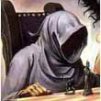 Посетитель
Посетитель
Репутация: 58 Сообщений: 400 |
ну UAC ты влюбой момент сможешь включить, я не чего сложного не написал,где написано про службы я написал ,что надо делать осторожно,проверять каждую для себя,у меня нет работает без проблем ,лакалку неставлю. для реестра написал есть прога её использую ,чтоб ручками не ковырятся. частая проблема людей спешка,ведь так долго отключить службу ,потом перезагрузить,лучше 10 зараз,поом 2-3 недели искать причину и вконце поставить заново систему .мы не можем признатся себе ,что чаще всего сами виноваты в проблеме. |
||
|
|
| Эту тему читают: 0 пользователей () и 2 гостей |
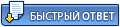  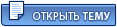 |
Информация
|
